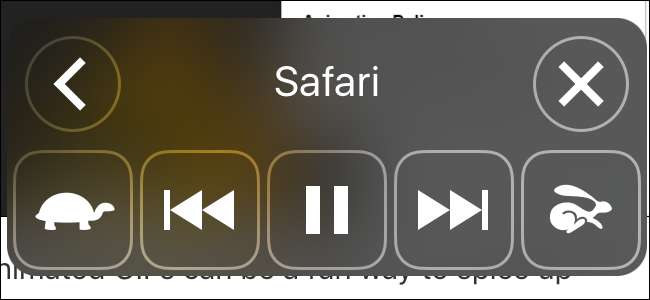
Dengan fitur "Ucapkan Layar" di iOS, Anda dapat membuat perangkat Anda membacakan apa pun yang ada di layar untuk Anda hanya dengan menggesekkan dua jari ke bawah dari atas halaman. Itu dapat membaca apa saja, dari halaman pengaturan ke situs web hingga ebooks. Meskipun jelas berguna jika Anda memiliki beberapa bentuk gangguan penglihatan, ini juga bisa sangat berguna saat Anda ingin melanjutkan membaca tetapi tidak ingin mata Anda terpaku pada layar. Berikut cara menyiapkannya.
TERKAIT: 8 Tip dan Trik untuk Menjelajah dengan Safari di iPad dan iPhone
Fitur Speak Screen cukup kuat, tetapi ada beberapa hal yang harus Anda perhatikan. Pertama, Speak Screen akan membaca semua yang ada di layar Anda, termasuk iklan di halaman web jika ada teksnya. Jika Anda akan melakukan banyak membaca halaman web, sebaiknya gunakan bersamaan dengan Mode Pembaca Safari atau salah satu alat lain di luar sana untuk menyimpan halaman web untuk dibaca nanti . Selain itu, untuk membaca ebook, Speak Screen berfungsi baik dengan iBooks dan aplikasi Kindle, tetapi bisa sedikit bermasalah dengan Nook dan Google Play Books.
Untuk mengaktifkan fitur Ucapkan Layar, jalankan aplikasi Pengaturan Anda dan ketuk Umum.
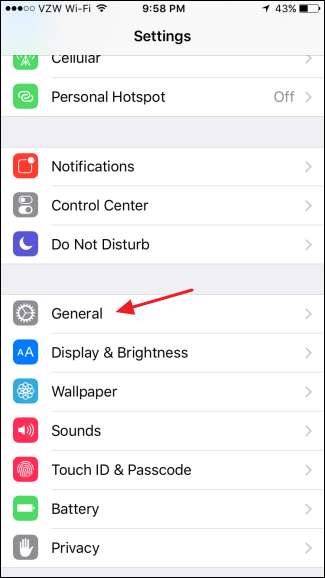
Pada halaman Pengaturan umum, ketuk Aksesibilitas.
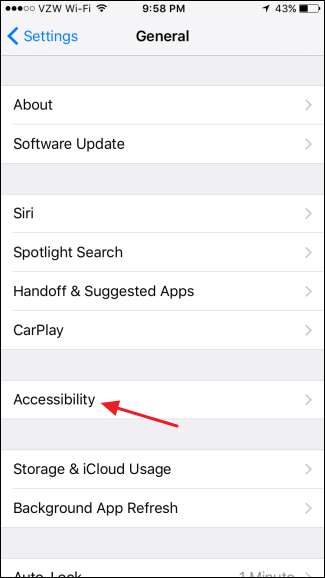
Di pengaturan Aksesibilitas, ketuk Ucapan.
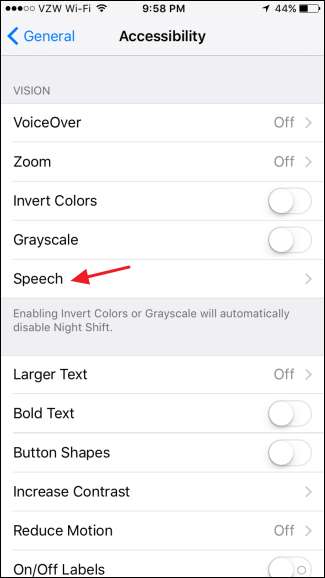
Di halaman Ucapan, aktifkan tombol "Ucapkan Layar".
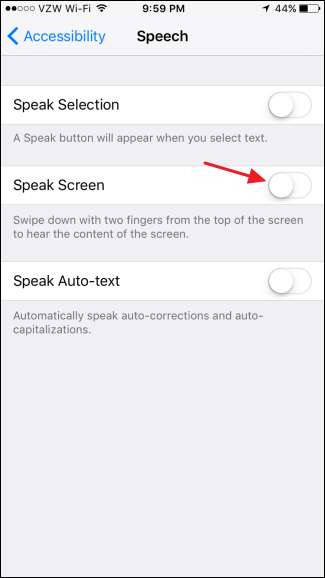
Saat Anda mengaktifkan Ucapkan Layar, tiga setelan tambahan muncul. Ketuk Suara untuk menambahkan suara yang berbeda dari berbagai bahasa dan dialek dan pilih suara default. Slider “Speaking Rate” memungkinkan Anda menyesuaikan seberapa cepat Speak Screen akan membaca pilihan. Anda juga dapat menyesuaikan ini dengan cepat saat Anda mengaktifkan Speak Screen, jadi tidak ada gunanya menyetelnya di sini. Aktifkan "Konten Sorotan" agar Ucapkan Layar menyorot apa yang dibaca di layar sehingga Anda dapat mengikutinya dengan lebih mudah.
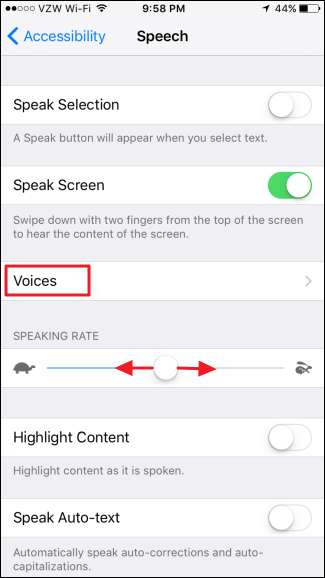
Jika Anda telah mengaktifkan Ucapkan Layar, Anda dapat mengaktifkannya di layar mana pun dengan menggeser ke bawah dari atas layar dengan dua jari. Speak Screen segera mulai membaca. Ini juga menampilkan panel kontrol yang dapat Anda gunakan untuk menjeda pidato, melompat maju atau mundur, dan mengubah kecepatan membaca (tombol kura-kura dan kelinci).
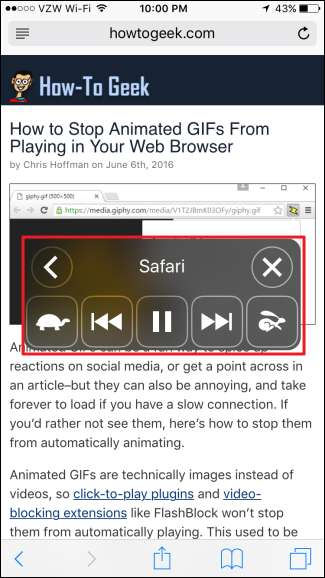
Anda juga dapat mengetuk tombol Minimalkan (panah kiri) untuk menghilangkan panel kontrol. Cukup ketuk ikon untuk mendapatkan kembali panel kontrol penuh.
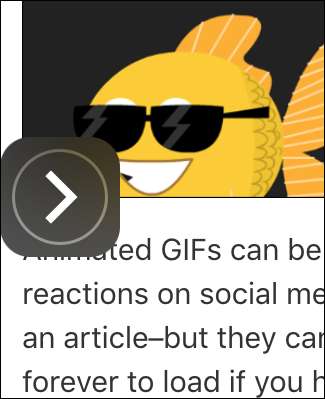
Saat Ucapkan Layar membacakan untuk Anda, Anda dapat menggulir halaman ke atas atau ke bawah (atau mengubah halaman di pembaca ebook Anda) tanpa mengganggu ucapan. Anda bahkan dapat menutup aplikasi yang membacanya dan membuka aplikasi lain saat Ucapkan Layar masih membaca layar mana pun yang Anda gunakan untuk memulainya. Jika Anda ingin Ucapkan Layar untuk beralih membaca layar baru, cukup gesek ke bawah dari atas dengan dua jari di layar baru.
Dan begitulah. Speak Screen sangat bagus untuk mengikuti membaca saat Anda melakukan hal lain, baik Anda memiliki gangguan penglihatan atau tidak. Saya sering membuatnya membacakan halaman web untuk saya saat melihat-lihat email atau membersihkan foto saya, tetapi ini juga bagus untuk mengubah hampir semua eBook menjadi buku audio.







